9.2.2. Windows Live Messenger
Windows Live Messenger[64] — программа для мгновенного обмена сообщениями корпорации Microsoft. Мы не будем подробно рассматривать все возможности программы, а остановимся лишь на основных. Итак, что же можно делать с помощью Windows Live Messenger:
? обмениваться сообщениями в реальном времени;
? отслеживать статус пользователей, с которыми вы постоянно общаетесь;
? устраивать видеоконференции и общаться с помощью микрофона
? и многое другое.
В принципе, Windows Live Messenger — это та же ICQ, только обмен здесь обеспечивает другая программа-клиент. В последних версиях программы появилась возможность при установке Messenger^ загружать целый ряд бесплатных программ Microsoft — фотоальбом, киностудия и многие другие. Описания всех этих программ можно почитать при установке.
Последнюю версию Windows Live Messenger можно скачать с сайта http:// home.live.com. Программа распространяется бесплатно. Вначале вы скачаете установщик размером 1,5 Мбайт, затем, при установке, можно выбрать программы, которые хотите установить (рис. 9.20).
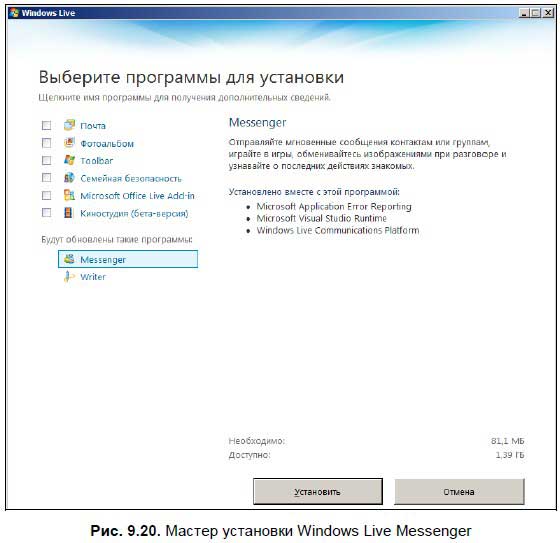
По умолчанию предлагается лишь установить программы Messenger и Writer, если вы захотите установить какую-либо из программ, перечисленных в верхней части окна мастера установки, то поставьте соответствующий флажок. Если вы щелкните по имени программы, то можете прочесть ее описание. Подробную информацию о программах читайте на сайте http://home.live.com.
После того как вы выберете нужные программы (или оставите все по умолчанию), нажмите кнопку Установить, после чего начнется загрузка файлов выбранных приложений (рис. 9.21).
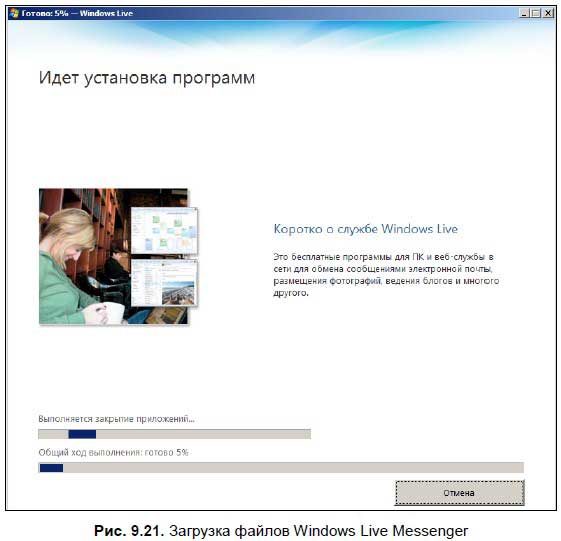
После первого запуска программы вы увидите окно ввода имени пользователя и пароля (рис. 9.22). Если вы не зарегистрированы в службе Live, то нажмите ссылку Зарегистрируйтесь. Откроется окно, в котором нужно ввести свои данные. Мы не будем подробно рассматривать процесс регистрации — это очень простая процедура, она займет у вас всего несколько минут, после чего вы уже сможете использовать Windows Live Messenger.
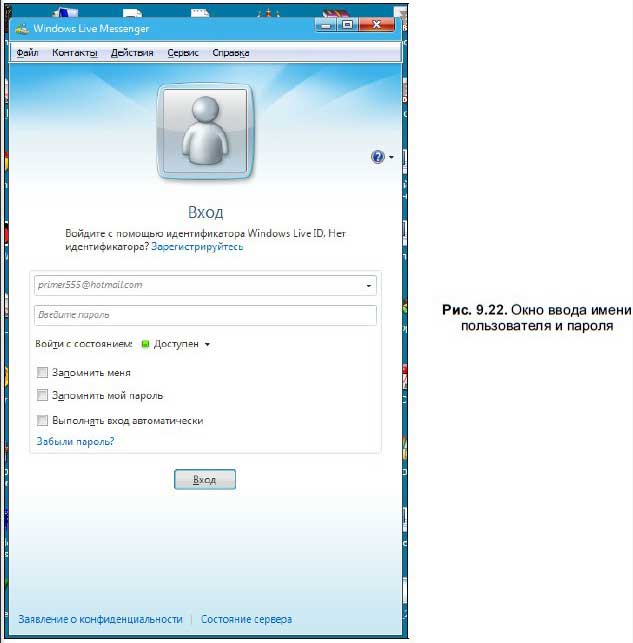
Введите имя пользователя и пароль. Если компьютером пользуетесь только вы, то можете установить флажки Запомнить меня, Запомнить мой пароль и Выполнять вход автоматически — в таком случае при запуске программа автоматически будет подключаться к Windows Live и заходить в нее под вашей учетной записью.
Рабочее окно программы (рис. 9.23) состоит из строки заголовка со стандартными значками Windows, ниже располагаются панель меню опций, информационная панель, где выводится картинка и имя пользователя, форма поиска и несколько самых необходимых кнопок. Ниже располагается контакт-лист и рекламный баннер Microsoft.
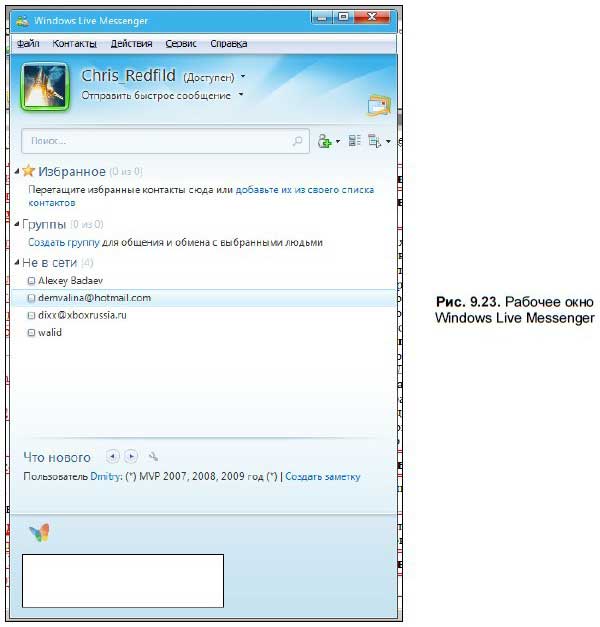
Как и в ICQ, здесь можно искать пользователей — нажмите кнопку Добавить контакт или группу и в открывшемся меню выберите опцию Поиск пользователей. Запустится Intetnet Explorer, где вы можете ввести данные для поиска. Как и в ICQ, люди ищутся по полу, возрасту, имени, фамилии и ряду других показателей.
Чтобы отправить сообщение, щелкните правой кнопкой мыши на контакте в списке и в открывшемся меню выберите опцию Отправить мгновенное сообщение. Вы также можете запустить окно отправки сообщений, дважды щелкнув на контакте левой кнопкой мыши (рис. 9.24).
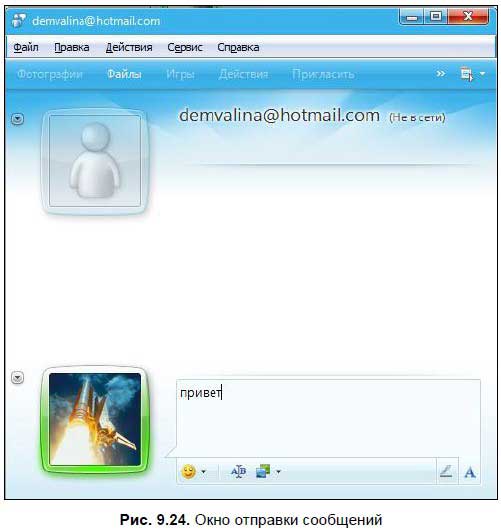
С человеком также можно пообщаться в окне чата, переслать ему файлы — это делается с помощью опции Отправить файл меню Файл. Что касается состояний, то они в общем похожи на состояния в ICQ. Состояние можно сменить, выбрав его в меню Файл | Состояние. Либо щелкните правой кнопкой мыши на значке программы в трее и в открывшемся меню выберите Состояние.
Как и в ICQ, вы можете создавать группы пользователей и изменять их названия и состав. Делается это с помощью опции Управление категориями меню Контакты.
В целом Windows Live Messenger — неплохая программа для обмена сообщениями в реальном времени, а дополнительные функции и большой выбор бесплатных приложений только добавляют ей плюсов.
Данный текст является ознакомительным фрагментом.
Продолжение на ЛитРес
Читайте также
MSN Messenger
MSN Messenger MSN Messenger (рис. 5.8) является продуктом компании Microsoft, которая не захотела оставаться в стороне, видя заинтересованность публики интернет-пейджерами. Рис. 5.8. Пейджер MSN Messenger.Отличительной особенностью MSN Messenger является глубокая интеграция с другими продуктами Microsoft,
Глава 7 Windows Messenger — родная программа голосового общения
Глава 7 Windows Messenger — родная программа голосового общения Я узнал, что у меня есть огромная семья: речка, небо голубое — это все мое родное, и травинка, и листок, в поле каждый колосок. Это Родина моя, всех люблю на свете я! Один хороший мальчик из фильма «Брат
Работа с Windows Messenger
Работа с Windows Messenger Наконец-то мы дошли до самого главного — до работы с программой Windows Messenger. Знаю, много пришлось попотеть, чтобы добраться до этой темы, поэтому снимаю шляпу перед усидчивыми читателями. Думаю, что сейчас ваши старания будут вознаграждены
Вызов удаленного помощника из программы Windows Messenger
Вызов удаленного помощника из программы Windows Messenger Допустим, вы оба активны в системе NET Messenger.1. Чтобы отправить просьбу о помощи, вы должны воспользоваться командой Действия | Обратиться к удаленному помощнику. Естественно, перед этим вы должны выделить абонента в своем
Как правильно настроить брандмауэр для нормальной работы Windows Messenger
Как правильно настроить брандмауэр для нормальной работы Windows Messenger Обычно все родные программы Windows, которые работают с сетью, сами настраивают брандмауэр, чтобы он не блокировал их работу. Это происходит потому, что разработчики Windows доверяют своим программам так же, как
Скрытие возможности работы с Windows Messenger
Скрытие возможности работы с Windows Messenger Существует возможность скрытия команд Состояние и Windows Messenger из меню Сервис. Для этого достаточно присвоить DWORD-параметру Hide Messenger значение, равное 2. Этот параметр расположен в ветви реестра HKEY_LOCAL_MACHINESOFTWAREMicrosoftOutlook Express. По умолчанию
WindowsAccessoriesWindows Messenger
WindowsAccessoriesWindows Messenger HKEY_LOCAL_MACHINESOFTWAREMicrosoftDirectPlayNATHelpDPNHUPnPUPnPModeОтключение SSDP в Windows Messenger.Тип: REGDWORD;Значение: (по умолчанию параметра нет; 2 = отключить UPnP broadcasts)HKEY_CURRENT_USERSoftwarePoliciesMicrosoftMessengerClientPreventRunЗaпpeтить выпoлнeниe Windows Messenger.Тип: REGDWORD;Значение: (по умолчанию параметра нет; 1 =
Как установить Почту Windows Live?
Как установить Почту Windows Live? Чтобы работать с почтой не через сайт почтовой службы, а с помощью программы-почтового клиента, необходимо установить такую программу на свой нетбук. Для этого скачаем дистрибутив программы Почта Windows Live из Интернета и установим ее.Запустите
Первый запуск Почты Windows Live
Первый запуск Почты Windows Live Чтобы запустить установленную почтовую программу, нажмите кнопку Пуск и в открывшемся меню выберите пункт Почта Windows Live (1).Если этот значок в меню отсутствует, щелкните на пункте Все программы. В списке программ щелкните на пункте Windows Live —
Как устроено окно Почты Windows Live?
Как устроено окно Почты Windows Live? По умолчанию программа проверяет наличие новых писем на сервере и получает почту при запуске, а затем каждые 30 минут. Чтобы получить почту вручную, нажмите клавишу F5. Чтобы сохранить файл, прикрепленный к письму, щелкните правой кнопкой
9.2.3. Программа Windows Live Mail Установка программы
9.2.3. Программа Windows Live Mail Установка программы Начиная с Windows 95 в состав операционной системы входил почтовый клиент Outlook Express. Позже он был переименован в Windows Mail, а в Windows 7 — вообще исключен из состава операционной системы. Если вам нужна почтовая программа, вы можете
7.1. Outlook Express. Почта Windows. Почта Windows Live. Возможности программ
7.1. Outlook Express. Почта Windows. Почта Windows Live. Возможности программ Электронная почта — одна из самых популярных служб Интернета на сегодняшний день. Миллионы людей пишут друг другу электронные письма, которые почти мгновенно доставляются адресату через Интернет. Такая почта
7.2.3. Настройка почтового ящика в программе Почта Windows Live (Windows 7)
7.2.3. Настройка почтового ящика в программе Почта Windows Live (Windows 7) Чтобы добавить учетную запись почты Windows Live, щелкните на ссылке Добавить учетную запись в рабочем окне программы (см. рис. 7.3). В открывшемся окне (рис. 7.10) введите адрес электронной почты, пароль и отображаемое
Основные компоненты Windows Live – что это за программа? Можно ли удалить?
Несмотря на богатый набор встроенных функций, операционная система Windows, как и любая другая, требует дополнительного программного обеспечения, которое расширит ее возможности и позволит с комфортом ей пользоваться. Что за программа «Основные компоненты Windows Live»? Это не одиночный проект, это как раз тот набор полезных утилит, которые помогут раскрыть потенциал операционной системы. Они откроют новые горизонты онлайн-общения, работы с электронной почтой и работой над творческими проектами. Программы, входящие в пакет Windows Live, можно бесплатно загрузить с официального сайта Microsoft. В их список входят: Messenger, «Киностудия», «Фотоальбом», «Почта», «Родительский контроль», Writer и OneDrive. В данном материале подробнее расскажем про «Основные компоненты Windows Live». Что это за программа, как ее использовать, и можно ли ее удалить?

Windows Live Messenger
Как и у любой уважающей себя крупной компании, у Microsoft есть свой собственный мессенджер. Windows Live Messenger – это мощный инструмент для повседневного общения в Интернете, а также создания рабочих чатов в крупных корпорациях. Эта утилита стала заменой для MSN Messenger и была выпущена в 2005 году для всех действующих операционных систем Windows, включая урезанную версию, созданную специально для Xbox 360. Программа поддерживает функцию звонков через проприетарный протокол, функцию передачи одиночных файлов и имеет богатые возможности «кастомизации». В более новых версиях Windows программа объединяется со Skype и работает в едином интерфейсе.
Киностудия Windows Live
По своей сути приложение «Киностудия» напоминает старый добрый Windows Movie Maker, которым пользовались адепты Windows много лет, создавая короткие слайдшоу и монтируя простейшие видеоролики. Тут можно делать все то же самое, но ассортимент инструментов богаче и интереснее, нежели у предшественника. В программу можно добавить один или несколько заранее снятых видеофрагментов и фото, а затем объединять их, кадрировать, собирать в полноценные ролики с плавными переходами и 3D-эффектами. При желании возможно дополнить титрами или обрезать часть картинки. Также добавляется новое звуковое сопровождение и светофильтры. По окончанию работы над проектом его можно выгрузить в собственное облачное хранилище или сразу опубликовать на YouTube.

Фотоальбом Windows Live
Из названия понятно, что представляет собой приложение. Это удобная библиотека ваших фотографий, куда можно загрузить снимки из сети, со смартфона, с камеры или любого другого источника. С помощью утилиты можно просматривать все ваши снимки в одном интерфейсе, редактировать их или делиться с друзьями. Благодаря инструментам программы есть возможность убрать с фото красные глаза (если у вас до сих пор есть камера, неспособная бороться с ними самостоятельно), снизить уровень шума на снимках, сделанных при плохом освещении. Можно отредактировать цветовую схему, изменить экспозицию и отретушировать любые недочеты, которые мешают в полной мере насладиться хорошими кадрами. В этом же приложении пользователь может применить к фотографиям фильтры, установить собственные теги для категоризации фото, обозначить геометки и отметить на фотографиях своих друзей и знакомых. Самые пытливые могут получить полную информацию о разрешении снимка, расширении файлов и дате.

Почта Windows Live
Здесь сказать почти нечего. Многие пользователи уже знакомы с Outlook, посему Почта Windows Live вряд ли чем-то удивит. Это простой почтовый клиент, который позволяет работать с любым почтовым ящиком и управлять всеми контактами из одного приложения. Оно интегрируется не только с контактами пользователями, но и с данными из календаря, а значит использовать интерфейс «Почты» можно и для управления встречами, событиями и другими мероприятиями из календаря. Естественно, поддерживается функция обработки вложений в почте. Если в письме есть дата, то ее можно мгновенно занести в календарь, минуя переключение между несколькими программами.
Родительский контроль
В операционной системе Windows уже есть инструменты для организации родительского контроля, но с помощью более продвинутых инструментов из пакета Windows Live можно расширить его область. Используя это приложение, можно установить контроль над посещаемыми детьми веб-сайтами, над количеством времени, которое они там проводят, ограничивать доступ к определенным ресурсам, почтовым ящикам и контактам.

Windows Live Writer
Write – это прекрасный инструмент для блогеров старой закалки, на которых не подействовала манящая магия «Твиттера». Те, кто продолжил вести серьезные блоги на платформах вроде LiveJournal и WordPress, наверняка оценят возможности программы. Не будут обижены и те, кто ведет личный блог на собственных сайтах. Writer можно напрямую подключить к любой из вышеперечисленных платформ и публиковать на них свои заметки, статьи и просто неожиданно пришедшие в голову мысли. В утилите есть все необходимые инструменты для создания полноценных материалов, которые можно оснастить не только текстовой информацией, но также видеороликами и картинками.
OneDrive
В эру беспроводных технологий нельзя обойтись и без облачного хранилища, где будут храниться все ваши файлы, фотографии и документы. При современном темпе жизни нужно иметь доступ к материалам с компьютера всегда и везде, да и «флешки» уже совсем устарели (кому хочется носить с собой файлы, когда их можно выгрузить из облачного хранилища?). OneDrive призван помочь в этом. Microsoft предлагают своей аудитории 15 гигабайт свободного пространства в облаке, которое можно использовать на свое усмотрение. Стоит справедливо заметить, что OneDrive подходит не только для личного использования, но и для совместной работы над документами, что однозначно будет полезным для тех, кто работает удаленно или на ходу.

Как удалить основные компоненты Windows Live?
Несмотря на всю свою полезность, многим программы Windows Live могут показаться ненужными. К счастью, Microsoft никого не заставляет пользоваться ими насильно. Можно ли удалить «Основные компоненты Windows Live»? Да, можно. Для этого:
- Нажмите кнопку «Пуск» и откройте «Панель управления».
- Найдите подменю «Удаление или изменение программы», откройте его.
- Нажмите на нужную программу (в нашем случае «Основные компоненты Windows Live»).
- Здесь укажите, какие именно программы из набора вы хотите удалить и нажмите на кнопку «Удалить».
Вуаля! Задача выполнена. Эти программы больше не будут мозолить вам глаза до тех пор, пока вы снова не решите их установить на свой компьютер.
При подготовке материала использовались источники:
https://it.wikireading.ru/53247
https://fb.ru/article/327716/osnovnyie-komponentyi-windows-live-chto-eto-za-programma-mojno-li-udalit
 Онлайн Радио 24
Онлайн Радио 24